如何将Redis注册为本地服务
Posted 追光天使
tags:
篇首语:本文由小常识网(cha138.com)小编为大家整理,主要介绍了如何将Redis注册为本地服务相关的知识,希望对你有一定的参考价值。
1.安装Redis
1)下载Redis
下载地址:
https://github.com/microsoftarchive/redis/releases/download/win-3.2.100/Redis-x64-3.2.100.zip
2)解压安装,将Redis-x64-3.2.100.zip 解压到某个地址(这里解压到英文目录下)
3)启动Redis:打开一个cmd窗口,使用cd命令切换到上边的解压目录,运行如下命令,启动redis服务:
redis‐server.exe redis.windows.conf
4)启动成功后,会显示如下界面:
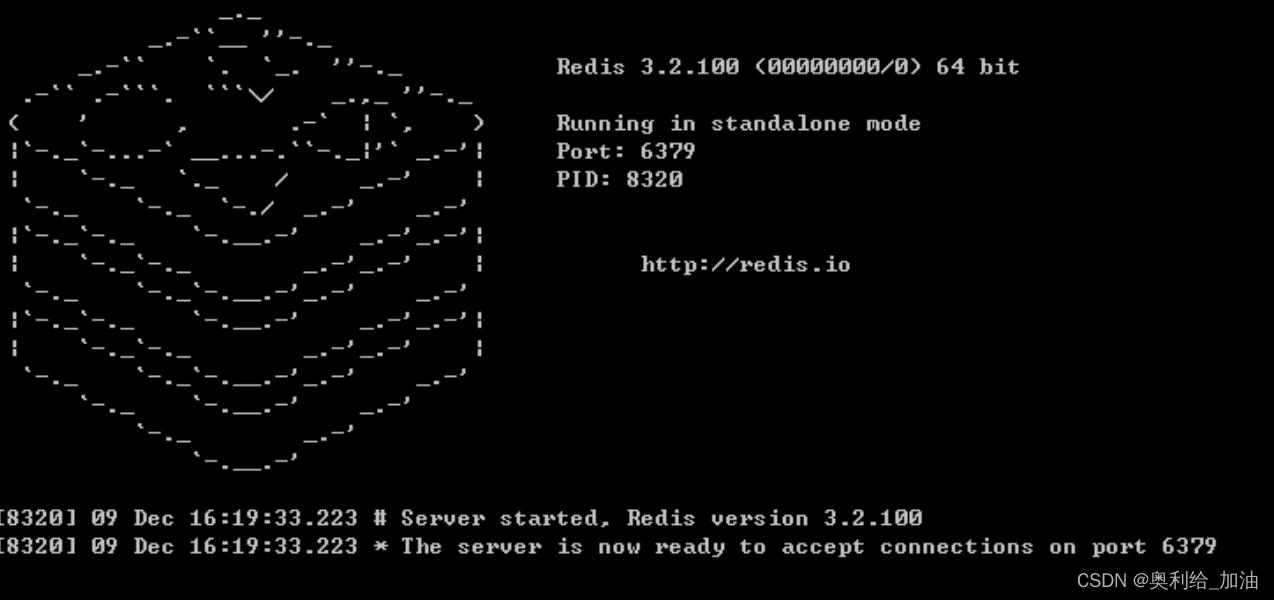
4)测试:再打开一个cmd窗口,切换到上边的解压目录,启动Redis客户端
redis‐cli.exe ‐h 127.0.0.1 ‐p 6379
设置键值对:
set aa bb
取出键值对:
get aa
下图是测试结果图:
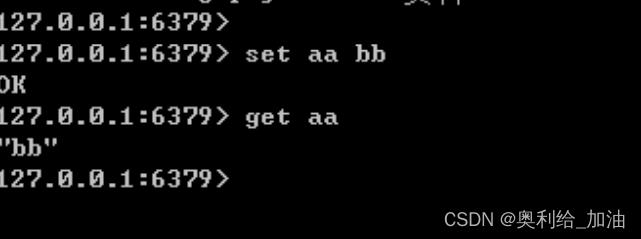
到此说明redis 服务可以正常使用。
5)Redis认证
Redis可以设置密码实现反问控制,提高安全性。
在redis.windows.conf中配置 requirepass 的值即密码。
例子:设置密码为123456
在redis.windows.conf文件中配置:requirepass 123456
重启redis,此时获取key的值报错,说明没有认证:

通过auth 命名进行认证,如下:

2.Redis客户端
为方便与Redis交互,安装资料文件夹下的“redis-desktop-manager-0.9.2.806.exe”,通过图形界面方式与Redis交
互。
1)首先连接redis
打开该客户端软件,点击连接到Redis服务器,输出ip和端口

3.注册为本地服务
上边是通过cmd控制台窗口启动Redis,如果我们关闭控制台,那么Redis服务也跟着一起关闭了,能否将Redis安
装为Windows服务,这样就不用单独通过cmd控制台窗口来启动redis,可以自动随Windows的启动而启动。
Redis注册为Windows服务的方法如下 :
1) 注册为本地服务
进入Redis安装目录 ,命令格式如下:
redis‐server.exe ‐‐service‐install 配置文件 ‐‐service‐name 服务名 ‐‐port 服务端口
–service-install 服务安装命令
–service-name 指定服务名
–port 指定端口
运行如下命令:
注意:需要在redis.windows.conf 配置文件中修改port为6379(默认不用修改)
redis‐server.exe ‐‐service‐install redis.windows.conf ‐‐service‐name redis ‐‐port 6379
注册成功,查询服务列表,redis服务注册成功,如下图图:
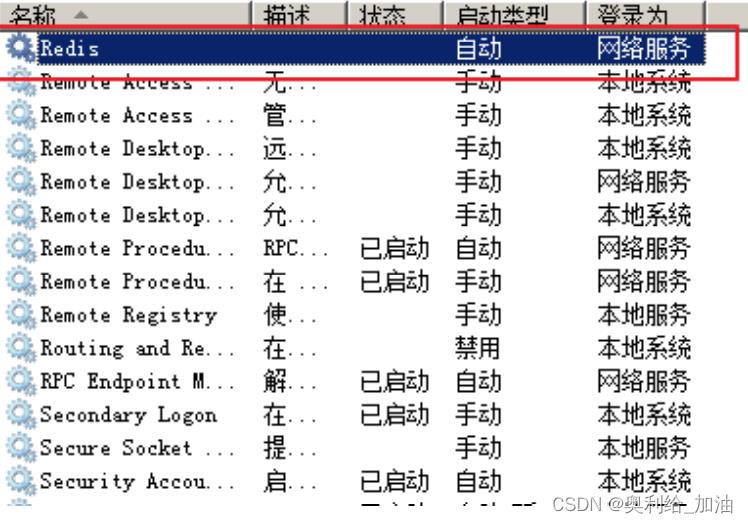
2)启动本地服务
服务注册成功,进入服务列表,右键,点击“启动”:
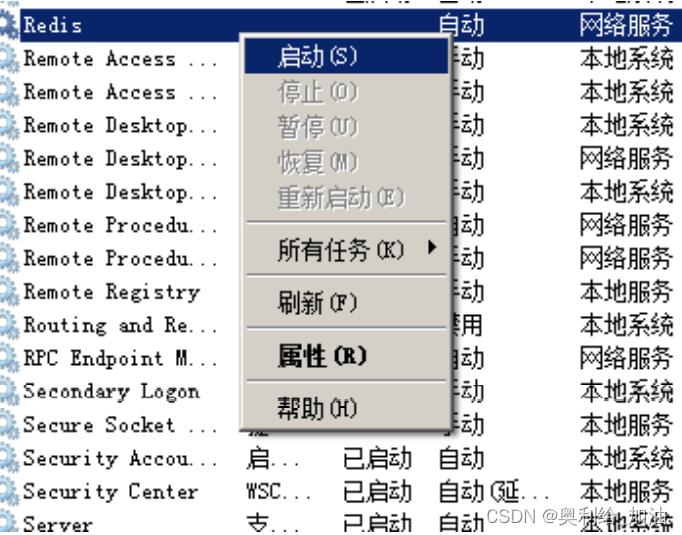
3) 停止服务
进入服务列表,右键,点击“停止”:

4)卸载服务
卸载服务需要通过命令来卸载,命令如下:
redis‐server ‐‐service‐uninstall ‐‐service‐name 服务名
5)命令
注册服务 redis‐server ‐‐service‐install 配置文件 ‐‐service‐name 服务名 ‐‐port 服务端口
删除服务 redis‐server ‐‐service‐uninstall ‐‐service‐name 服务名
开启服务 redis‐server ‐‐service‐start ‐‐service‐name 服务名
停止服务 redis‐server ‐‐service‐stop ‐‐service‐name 服务名
4.多redis服务注册
在一台服务器注册多个redis服务,这里要注册端口号不能重复。
1)修改配置文件
复制一份redis.windows.conf 配置文件,改成不一样的名字,例如: redis.windows01.conf
打开redis.windows01.conf,修改端口
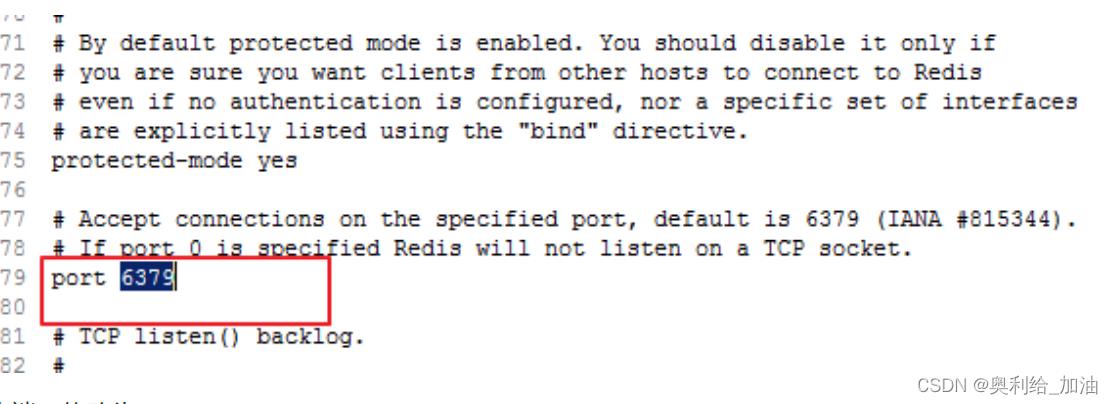
该例子将端口修改为167379。
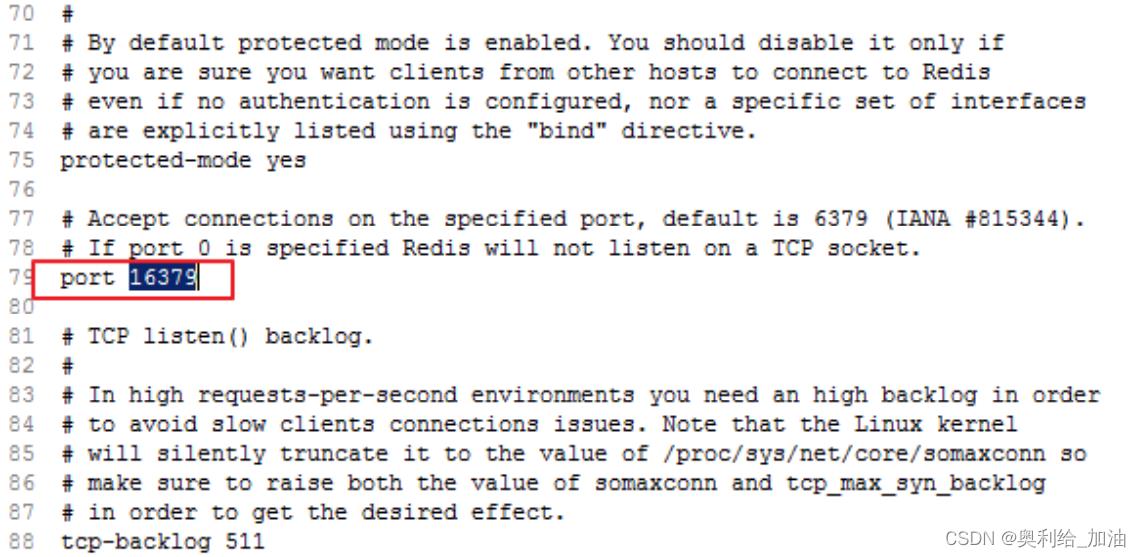
2) 注册为windows服务
进入redis安装目录,运行如下命令:
注意:指定配置文件、服务名和端口。
redis‐server.exe ‐‐service‐install redis01.windows.conf ‐‐service‐name redis2 ‐‐port 16379
注册成功,查看服务列表已存在redis2服务。(注册要刷新一下服务列表)
将 Redis注册为Windows系统服务
参考技术A 一、将 Redis-x64-3.0.504.rar文件解压至 D盘NoSQL文件夹,如没有该文件夹,请建立一个。二、解压后在Redis-x64-3.0.504文件夹内的空白处按住Shift+鼠标左键打开命令窗口。
三、在命令窗口中输入以下命令:redis-server --service-install redis.windows.conf --loglevel verbose,然后按回车键将出现安装服务成功等结果。(具体显示文字会依据系统语言决定,本人为英文版系统,故显示英文结果。)
四、在上一步骤的基础上已成功安装Redis服务,现在可使用Windows+R打开运行命令输入services.msc并回车打开Windows系统服务配置管理工具将可看到刚才配置的服务。
五、选中Redis系统服务并点击右键选择”属性”打开配置窗口,找到”启动类型”选择”自动”后点击应用、确定。
至此,已完成将Redis配置为系统服务的全部步骤,待重启机器后Redis服务将跟随系统启动,如需不重启系统并启动Redis服务,请右键点击服务并选择”启动”,待服务启动完毕后即可。
以上是关于如何将Redis注册为本地服务的主要内容,如果未能解决你的问题,请参考以下文章